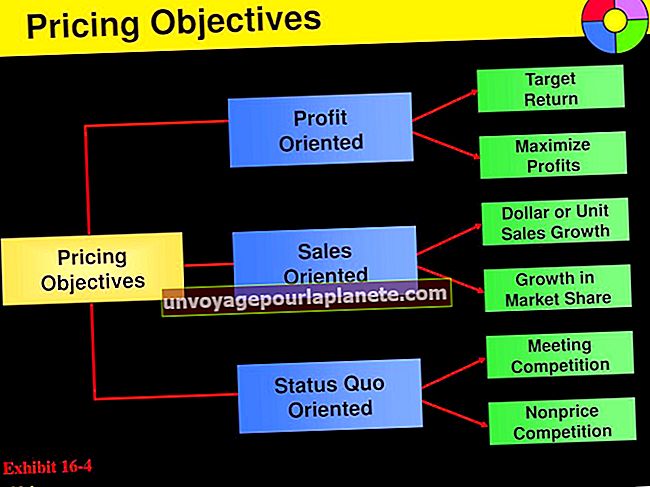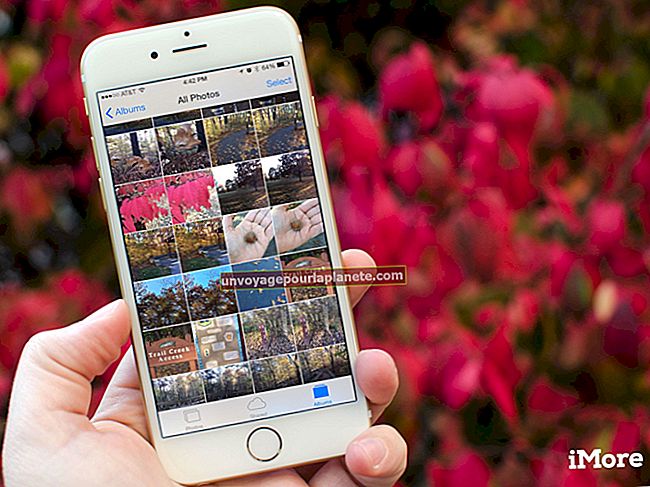Lo ట్లుక్లో ఇ-న్యూస్లెటర్ను ఎలా ఫార్మాట్ చేయాలి
మెయిల్చింప్ వంటి మూడవ పార్టీ ఇమెయిల్ మార్కెటింగ్ సేవల యొక్క ప్రజాదరణ సంవత్సరాలుగా పెరిగినప్పటికీ, మైక్రోసాఫ్ట్ lo ట్లుక్ ఉపయోగించి కంపెనీ వార్తాలేఖలను సృష్టించడం మరియు రూపకల్పన చేయడం ఇప్పటికీ సాధ్యమే. B ట్లుక్లోని వార్తాలేఖల కోసం మీరు ద్విముఖ లేదా రెండు వారాల ఇమెయిల్ సృష్టిని సరళీకృతం చేయడానికి, అలాగే గ్రాఫికల్ మరియు లేఅవుట్ ఆకృతీకరణ ఎంపికలతో పుష్కలంగా సేవ్ చేసిన టెంప్లేట్లను సవరించవచ్చు. మీరు మూడవ పార్టీ ప్రోగ్రామ్ కోసం చెల్లించకూడదనుకుంటే లేదా మీ కంపెనీ ఇమెయిల్ను రూపొందించడానికి మరియు పంపించడానికి ఒక ప్రోగ్రామ్ను ఉపయోగించాలనుకుంటే, అవుట్లుక్లో ఈ సాధారణ దశలను అనుసరించండి.
Lo ట్లుక్లో వార్తాలేఖను ఫార్మాట్ చేస్తోంది
Lo ట్లుక్లో వార్తాలేఖను ఫార్మాట్ చేయడానికి, మొదట అవుట్లుక్ యొక్క స్టేషనరీ థీమ్ ఎంపిక నుండి ఒక రూపాన్ని మరియు అనుభూతిని ఎంచుకోవడం ద్వారా వార్తాలేఖ మూసను సృష్టించండి.. ఈ థీమ్లు మీ వార్తాలేఖలో ఉండే ఫాంట్, నేపథ్య రంగులు, చిత్రాలు మరియు ఇతర డిజైన్ అంశాల శైలిని నిర్ణయిస్తాయి మరియు lo ట్లుక్ ఎంచుకోవడానికి ముందే ఫార్మాట్ చేసిన థీమ్ల స్టాక్ను కలిగి ఉన్నప్పటికీ, మీరు ఒకదాన్ని ఎంచుకున్న తర్వాత అవి పూర్తిగా అనుకూలీకరించబడతాయి.
అయితే, మీరు మీ వార్తాలేఖ టెంప్లేట్ కోసం థీమ్ను ఎంచుకునే ముందు, మీరు సృష్టించబోయే ఇమెయిల్ టెంప్లేట్ HTML ఇమెయిల్ ఆకృతిలో ఉందని మీరు ధృవీకరించాలి. అలా చేయడానికి:
- మీ lo ట్లుక్ ఇమెయిల్ ఖాతాను తెరవండి.
- వెళ్ళండి ఫైల్ ఆపై ఎంపికలు.
- ఎంచుకోండి మెయిల్, తరువాత సందేశాలను కంపోజ్ చేయండి.
- పక్కన ఉన్న జాబితాలో ఈ సందేశ ఆకృతిలో సందేశాలను కంపోజ్ చేయండి, ఎంచుకోండి HTML.
ఇప్పుడు, మీరు సృష్టించిన వార్తాలేఖ టెంప్లేట్ స్వయంచాలకంగా HTML ఆకృతిలో ఉంటుంది.
News ట్లుక్లో మీ వార్తాలేఖ కోసం థీమ్ను ఎంచుకోండి
News ట్లుక్లో మీ వార్తాలేఖ కోసం స్టేషనరీ థీమ్ను ఎలా ఎంచుకోవాలో ఇక్కడ ఉంది:
- Lo ట్లుక్లో, ఎంచుకోండి క్రొత్త ఇమెయిల్ ఎంపిక.
- వెళ్ళండి ఫైల్ >ఎంపికలు >మెయిల్.
- ఎంచుకోండి స్టేషనరీ మరియు ఫాంట్లు.
- వెళ్ళండి వ్యక్తిగత స్టేషనరీ టాబ్ మరియు ఎంచుకోండి థీమ్ ఎంపిక.
- మీ వార్తాలేఖ టెంప్లేట్ కోసం వివిధ రకాల థీమ్ల నుండి ఎంచుకోండి. మీ కంపెనీ బ్రాండ్కు సరిపోయే లేదా మీ పరిశ్రమలోని ఇతర వృత్తిపరమైన వార్తాలేఖల రూపాన్ని మరియు అనుభూతిని సంగ్రహించేదాన్ని ఎంచుకోండి.
- ముందుగా కాన్ఫిగర్ చేసిన విభాగాలలో మీ స్వంత శీర్షికలను టైప్ చేయండి, అవి మీరు వార్తాలేఖను వ్రాసేటప్పుడు జోడించే కంటెంట్ కోసం సవరించగలిగే ప్లేస్హోల్డర్లు.
- ఎంచుకోండి ఫార్మాట్ టెక్స్ట్ ఆ విభాగం కోసం ఫాంట్ శైలి, రంగు మరియు పరిమాణాన్ని ఎంచుకోవడానికి ఒక విభాగం ఎంచుకోబడింది.
- క్లిక్ చేయండి అలాగే పూర్తి చేయడానికి.
మీ వార్తాలేఖ థీమ్ను మూసగా సేవ్ చేయండి
మీరు వార్తాలేఖను ఆకృతీకరించడం పూర్తయిన తర్వాత, దాన్ని మీ రెండు వారాల లేదా ద్విముఖ వార్తాలేఖల కోసం మళ్లీ ఉపయోగించడానికి ఒక టెంప్లేట్గా సేవ్ చేయండి. ఇక్కడ ఎలా ఉంది:
- వెళ్ళండి ఫైల్ మరియు ఎంచుకోండి ఇలా సేవ్ చేయండి.
- క్రింద ఫైల్ రకం లో డ్రాప్-డౌన్ మెను ఇలా సేవ్ చేయండి విండో, ఎంచుకోండి Lo ట్లుక్ మూస.
- తదనుగుణంగా టెంప్లేట్ పేరు పెట్టండి. ఒక ఉదాహరణ [కంపెనీ పేరు] నెలవారీ వార్తాలేఖ మూస.
- క్లిక్ చేయండి సేవ్ చేయండి మూసను పూర్తి చేయడానికి మరియు మూసివేయడానికి.
వార్తాలేఖ మూసను తెరవండి
టెంప్లేట్ సేవ్ చేసిన తర్వాత, క్రొత్త lo ట్లుక్ ఇమెయిల్ను సృష్టించడానికి దాన్ని తెరవడం ద్వారా మీరు దాన్ని ఉపయోగిస్తారు. మీ తాజా వార్తాలేఖను రూపొందించడం ప్రారంభించడానికి వార్తాలేఖ టెంప్లేట్ను ఎంచుకోవడానికి, ఈ దశలను అనుసరించండి:
- నుండి హోమ్ విభాగం, వెళ్ళండి క్రొత్త అంశాలు ఎంపిక.
- ఎంచుకోండి మరిన్ని అంశాలు, తరువాత ఫారమ్ను ఎంచుకోండి.
- ఎంచుకోండి లోపలికి చూడండి ఎంపిక మరియు క్లిక్ చేయండి ఫైల్ సిస్టమ్లోని యూజర్ టెంప్లేట్లు.
- అక్కడ నుండి, నావిగేట్ చేయండి మరియు మీరు ఇప్పుడే సేవ్ చేసిన వార్తాలేఖ టెంప్లేట్ను ఎంచుకుని క్లిక్ చేయండి తెరవండి.
ఇప్పుడు మీరు ఈ నెల కంటెంట్తో మీ వార్తాలేఖ యొక్క ముందుగా నిర్ణయించిన విభాగాలను పూరించవచ్చు.
మీ lo ట్లుక్ వార్తాలేఖను సవరించండి
ముందుగా ఆకృతీకరించిన విభాగాన్ని క్లిక్ చేసి, ఆ విభాగంలో మీరు కనిపించాలనుకునే ఏదైనా కంటెంట్ను టైప్ చేయడం ద్వారా మీకు కావలసిన కంటెంట్ను నమోదు చేయండి. టెంప్లేట్ యొక్క ప్రతి విభాగానికి ప్రక్రియను పునరావృతం చేయండి.
మీరు ప్రతి నెలా వర్గాలను ఒకే విధంగా ఉంచినంత వరకు, కంటెంట్ను రెండు వారాల లేదా ద్విముఖ ప్రాతిపదికన ప్లగింగ్ చేసే విధానం సూటిగా ఉంటుంది. కాకపోతే, మీరు మీ టెంప్లేట్ యొక్క థీమ్ను సవరించవచ్చు మరియు దాన్ని మీ మొదటి టెంప్లేట్ యొక్క క్రొత్త లేదా ప్రత్యామ్నాయ సంస్కరణగా తిరిగి సేవ్ చేయవచ్చు.
మీ lo ట్లుక్ వార్తాలేఖలో చిత్రాలను ఆకృతీకరిస్తోంది
మీ ఇమెయిల్ వార్తాలేఖకు చిత్రాలను జోడించడం మాత్రమే పరిగణించవలసిన ఇతర అంశం. మీరు ఉపయోగించే lo ట్లుక్ సంస్కరణను బట్టి ఈ ప్రక్రియ కొద్దిగా భిన్నంగా ఉంటుంది, కానీ ఇది అదే సాధారణ దశలను అనుసరిస్తుంది. Lo ట్లుక్ యొక్క సరికొత్త సంస్కరణల్లో దీన్ని ఎలా చేయాలో ఇక్కడ ఉంది మరియు పాత వెర్షన్లలో ఈ ప్రక్రియ సమానంగా ఉంటుంది. మీ వార్తాలేఖకు ఇన్లైన్ చిత్రాన్ని జోడించడానికి:
- వార్తాలేఖ మూసను తెరవండి.
- ఎంపికను ఎంచుకోండి ఫార్మాట్ టెక్స్ట్.
- కింద ఫార్మాట్, ఎంచుకోండి HTML.
- మీరు చిత్రాన్ని చొప్పించాలనుకుంటున్న కర్సర్ను క్లిక్ చేసి ఎంచుకోండి చొప్పించు ఎగువ మెనులో.
- కింద దృష్టాంతాలు, ఎంచుకోండి చిత్రాలు.
- మీరు మీ కంప్యూటర్లో ఉపయోగించాలనుకుంటున్న చిత్రం లేదా బహుళ చిత్రాలకు వెళ్లి, వాటిని ఎంచుకుని, ఆపై నొక్కండి చొప్పించు వాటిని చొప్పించడానికి.
చిత్రం చొప్పించిన తర్వాత, మీ చిత్రాన్ని పైకి లేదా క్రిందికి స్కేల్ చేయడానికి చిత్రం పరిమాణాన్ని సర్దుబాటు చేయండి లేదా చిత్రం ఒక ఎంపికను ఎంచుకోవడం ద్వారా చుట్టుపక్కల వచనంతో ఎలా సంకర్షణ చెందుతుందో సవరించండి లేఅవుట్ ఎంపికలు విభాగం. ఉదాహరణగా, మీరు చిత్రాన్ని ఎంచుకోవచ్చు లైన్ తో టెక్స్ట్ తద్వారా చిత్రం చొప్పించిన వచన రేఖ వెంట ఉంచబడుతుంది లేదా చిత్రంతో చుట్టుముట్టడానికి వచనాన్ని ఎంచుకోండి టెక్స్ట్ చుట్టడం తో ఎంపిక.